 適用作業系統的驅動程式和軟體:Windows 11、Windows 10、Windows 8、Windows 8.1、Windows 7、Windows Vista、Windows XP(64 位元 / 32 位元)
適用作業系統的驅動程式和軟體:Windows 11、Windows 10、Windows 8、Windows 8.1、Windows 7、Windows Vista、Windows XP(64 位元 / 32 位元)
佳能 Canon CanoScan LiDE 500F 掃描器驅動程式
正確安裝掃描儀驅動程序: 不要將掃描儀連接到計算機。首先開始安裝軟件。安裝期間,顯示器上會出現一條消息,通知您何時將掃描儀連接到計算機。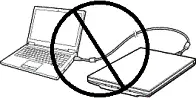 如果您在螢幕上看到「發現新硬體」訊息,請按一下「取消」並中斷 USB 連接線的連線。然後繼續安裝軟體。安裝驅動程式時的一個常見錯誤是首先使用 USB 電纜將裝置連接到計算機,然後安裝驅動程式。在這種情況下,作業系統會偵測連接的裝置並安裝自己的驅動程序,該驅動程式可能無法正常運作或根本無法運作。但是,某些其他裝置可能可以透過作業系統安裝的驅動程式正常運作。因此,如果有專門為您的設備創建的驅動程序,請先開始安裝該驅動程序,然後再將設備連接到電腦。
如果您在螢幕上看到「發現新硬體」訊息,請按一下「取消」並中斷 USB 連接線的連線。然後繼續安裝軟體。安裝驅動程式時的一個常見錯誤是首先使用 USB 電纜將裝置連接到計算機,然後安裝驅動程式。在這種情況下,作業系統會偵測連接的裝置並安裝自己的驅動程序,該驅動程式可能無法正常運作或根本無法運作。但是,某些其他裝置可能可以透過作業系統安裝的驅動程式正常運作。因此,如果有專門為您的設備創建的驅動程序,請先開始安裝該驅動程序,然後再將設備連接到電腦。![]()
適用於 Windows 操作系統的軟件
![]()
這是一個允許您的計算機與掃描儀通信的軟件
Canon CanoScan LiDE 500F 掃描器驅動程式
CanoScan Toolbox v. 4.932
掃描軟件 – CanoScan Toolbox
![]()
文件版本:4.932. 文件大小:5 MB
佳能掃描儀的“CanoScan Toolbox”軟件設置。
有關如何使用“CanoScan Toolbox”軟件(版本 4.932)進行掃描的說明以及佳能掃描儀的簡單設置。先安裝掃描儀驅動,再安裝“CanoScan Toolbox”軟件。 安裝“工具箱”軟件後,會在電腦桌面創建該軟件的快捷方式。
安裝“工具箱”軟件後,會在電腦桌面創建該軟件的快捷方式。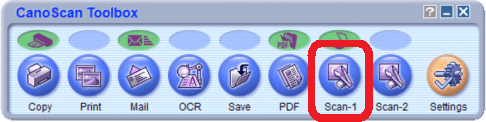 要設置軟件,請將設備連接到計算機並單擊“Scan-1”按鈕。
要設置軟件,請將設備連接到計算機並單擊“Scan-1”按鈕。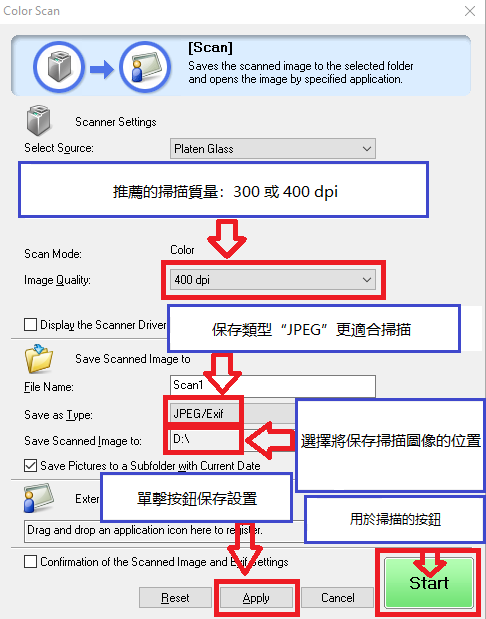 掃描質量建議設置為:300 或 400 dpi(適合掃描任何文檔和照片)。質量越高,掃描時間越長,文件越大。保存類型“JPEG”更適合掃描。選擇將保存掃描圖像的位置。單擊“應用”按鈕保存軟件設置。不需要其他設置。要掃描,請按“開始”按鈕。該軟件使您可以快速方便地進行掃描。
掃描質量建議設置為:300 或 400 dpi(適合掃描任何文檔和照片)。質量越高,掃描時間越長,文件越大。保存類型“JPEG”更適合掃描。選擇將保存掃描圖像的位置。單擊“應用”按鈕保存軟件設置。不需要其他設置。要掃描,請按“開始”按鈕。該軟件使您可以快速方便地進行掃描。
佳能 Canon CanoScan LiDE 500F
最後更新於 17.04.2024 作者:DriversCN




发表回复